Uma licença de Administração de dispositivo permite que você use serviços TACACS+ em um nó de Serviço de política. Em uma implantação autônoma de alta disponibilidade (HA), uma licença de Administração de dispositivo permite que você use serviços TACACS+ em um único nó de Serviço de política no par HA.
Configurar TACACS+ sobre TLS 1.3 em um dispositivo Nexus com ISE
Opções de download
Linguagem imparcial
O conjunto de documentação deste produto faz o possível para usar uma linguagem imparcial. Para os fins deste conjunto de documentação, a imparcialidade é definida como uma linguagem que não implica em discriminação baseada em idade, deficiência, gênero, identidade racial, identidade étnica, orientação sexual, status socioeconômico e interseccionalidade. Pode haver exceções na documentação devido à linguagem codificada nas interfaces de usuário do software do produto, linguagem usada com base na documentação de RFP ou linguagem usada por um produto de terceiros referenciado. Saiba mais sobre como a Cisco está usando a linguagem inclusiva.
Sobre esta tradução
A Cisco traduziu este documento com a ajuda de tecnologias de tradução automática e humana para oferecer conteúdo de suporte aos seus usuários no seu próprio idioma, independentemente da localização. Observe que mesmo a melhor tradução automática não será tão precisa quanto as realizadas por um tradutor profissional. A Cisco Systems, Inc. não se responsabiliza pela precisão destas traduções e recomenda que o documento original em inglês (link fornecido) seja sempre consultado.
Contents
Introdução
Este documento descreve um exemplo para TACACS+ sobre TLS com Cisco Identity Services Engine (ISE) como servidor e um dispositivo Cisco NX-OS como cliente.
Overview
O protocolo TACACS+ (Terminal Access Controller Access-Control System Plus) [RFC8907] permite a administração centralizada de dispositivos para roteadores, servidores de acesso à rede e outros dispositivos em rede por meio de um ou mais servidores TACACS+. Ele fornece serviços de autenticação, autorização e auditoria (AAA - Authentication, Authorization, and Accounting), especificamente desenvolvidos para casos de uso de administração de dispositivos.
O TACACS+ sobre TLS 1.3 [RFC8446] melhora o protocolo introduzindo uma camada de transporte segura, protegendo dados altamente confidenciais. Essa integração garante confidencialidade, integridade e autenticação para a conexão e o tráfego de rede entre clientes e servidores TACACS+.
Usando este Guia
Este guia divide as atividades em duas partes para permitir que o ISE gerencie o acesso administrativo para dispositivos de rede baseados no Cisco NX-OS.
· Parte 1 - Configurar o ISE para o administrador de dispositivos
· Parte 2 - Configurar o Cisco NX-OS para TACACS+ sobre TLS
Pré-requisitos
Requisitos
Pré-requisitos para configurar TACACS+ sobre TLS:
- Uma Autoridade de Certificação (CA) para assinar o certificado usado pelo TACACS+ sobre TLS para assinar os certificados do ISE e dos dispositivos de rede.
- O certificado raiz da Autoridade de Certificação (CA).
-
Os dispositivos de rede e o ISE têm acessibilidade de DNS e podem resolver nomes de host.
Componentes Utilizados
As informações neste documento são baseadas nas versões de software e hardware abaixo:
- Dispositivo virtual ISE VMware, versão 3.4, patch 2.
- Switch Nexus 9000 modelo C9364D-GX2A, Cisco NX-OS versão 10.5(3t).
As informações neste documento foram criadas a partir de dispositivos em um ambiente de laboratório específico. Todos os dispositivos utilizados neste documento foram iniciados com uma configuração (padrão) inicial. Se a rede estiver ativa, certifique-se de que você entenda o impacto potencial de qualquer comando.
Licenciamento
Configurar o ISE para o administrador do dispositivo
Gerar solicitação de assinatura de certificado para autenticação de servidor TACACS+
Etapa 1. Faça login no portal da Web do administrador do ISE usando um dos navegadores compatíveis.
Por padrão, o ISE usa um certificado autoassinado para todos os serviços. A primeira etapa é gerar uma CSR (Certificate Signing Request, solicitação de assinatura de certificado) para que ela seja assinada por nossa CA (Certificate Authority, autoridade de certificação).
Etapa 2. Navegue até Administração > Sistema > Certificados.

Etapa 3. Em Solicitações de assinatura de certificado, clique em Gerar solicitação de assinatura de certificado.
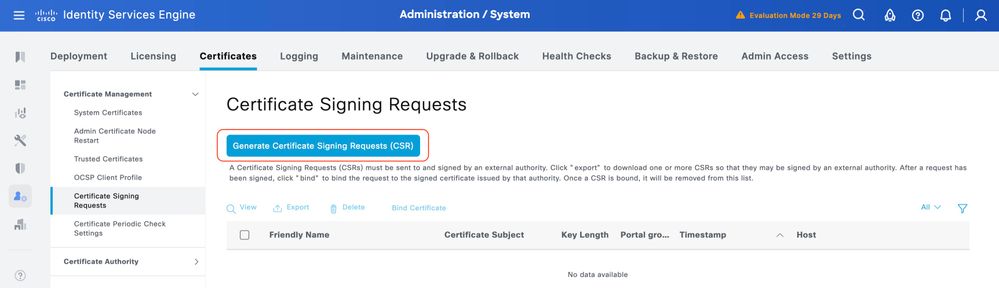
Etapa 4. Selecione TACACS em Uso.
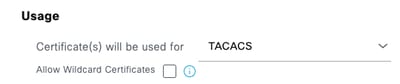
Etapa 5. Selecione os PSNs que têm o TACACS+ habilitado.
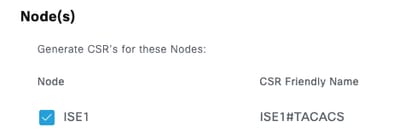
Etapa 6. Preencha os campos Assunto com as informações apropriadas.
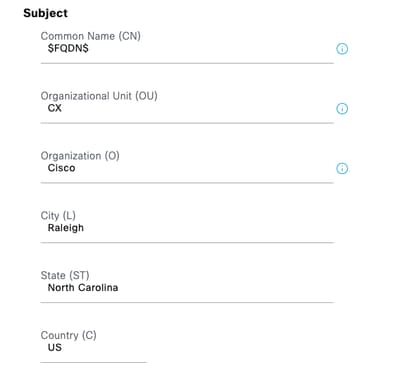
Etapa 7. Adicione o nome DNS e o endereço IP em Nome alternativo do assunto (SAN).
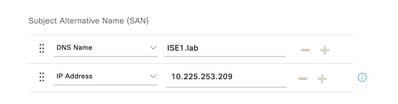
Etapa 8. Clique em Gerar e em Exportar.
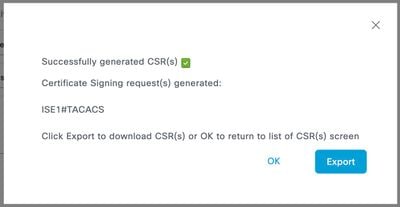
Agora, o certificado (CRT) pode ser assinado pela Autoridade de Certificação (CA).
Carregar certificado CA raiz para autenticação de servidor TACACS+
Etapa 1. Navegue até Administração > Sistema > Certificados. Em Certificados de Confiabilidade, clique em Importar.
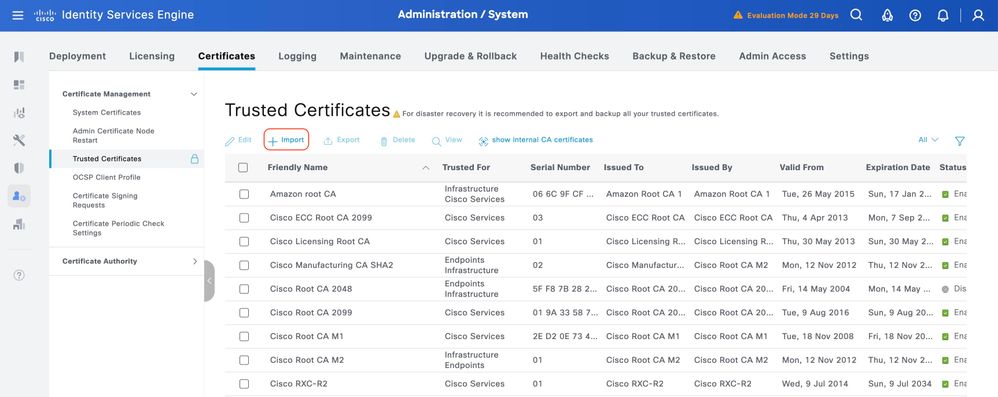
Etapa 2. Selecione o certificado emitido pela Autoridade de Certificação (CA) que assinou sua CSR (Certificate Signing Request, Solicitação de Assinatura de Certificado) TACACS. Certifique-se de que a opção Confiar para autenticação no ISE esteja habilitada.
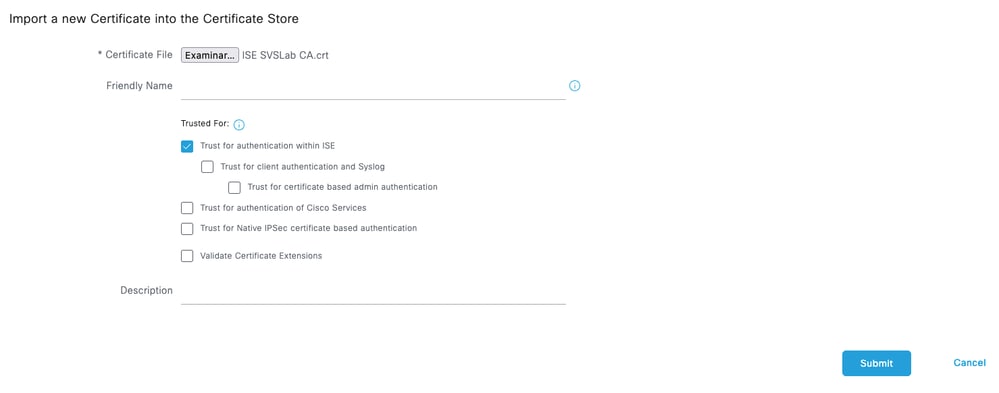
Clique em Enviar. O certificado deverá aparecer agora em Certificados de Confiabilidade.
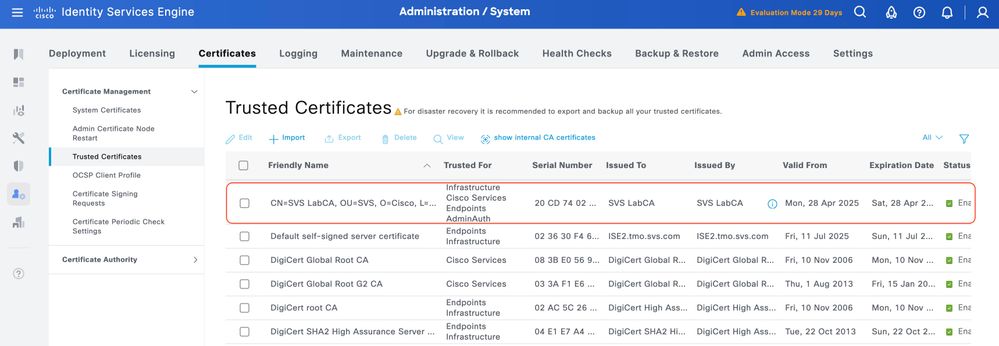
Vincule a solicitação de assinatura de certificado (CSR) assinada ao ISE
Depois que a CSR (Certificate Signing Request, Solicitação de assinatura de certificado) for assinada, você poderá instalar o certificado assinado no ISE.
Etapa 1. Navegue até Administração > Sistema > Certificados. Em Certificate Signing Requests, selecione o TACACS CSR gerado na etapa anterior e clique em Bind Certificate.
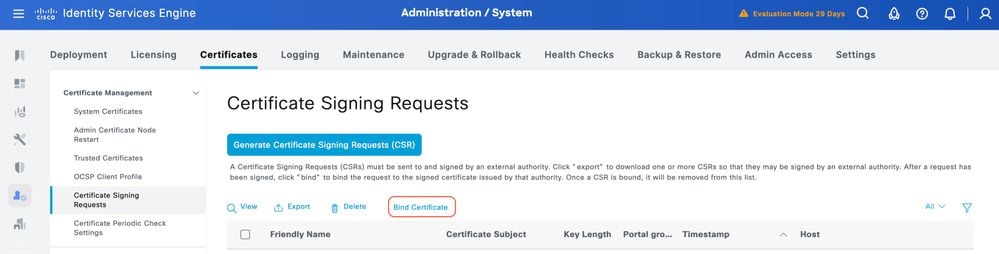
Etapa 2. Selecione o certificado assinado e certifique-se de que a caixa de seleção TACACS em Uso permaneça selecionada.

Etapa 3. Clique em Enviar. Se você receber um aviso sobre a substituição do certificado existente, clique em Sim para continuar.
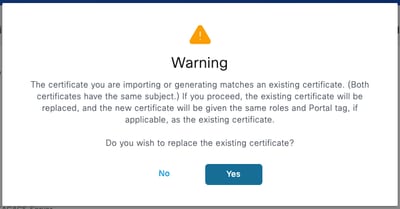
O certificado deve agora estar instalado corretamente. Você pode verificar isso em Certificados do sistema.
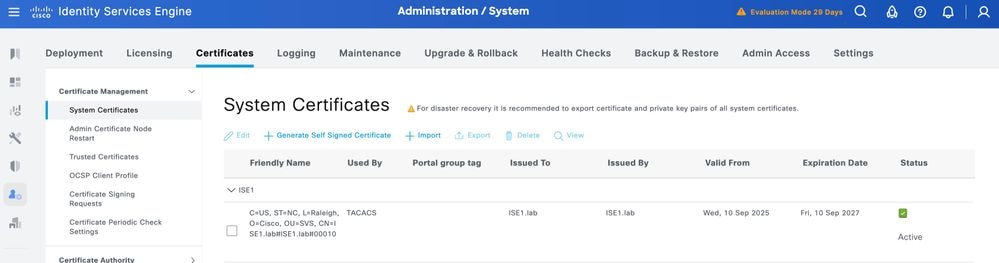
Ativar TLS 1.3
O TLS 1.3 não é habilitado por padrão no ISE 3.4.x. Ele deve ser habilitado manualmente.
Etapa 1. Navegue até Administração > Sistema > Configurações.
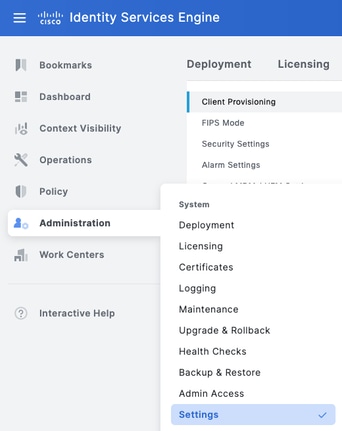
Etapa 2. Clique em Security Settings, selecione a caixa de seleção ao lado de TLS1.3 em TLS Version Settings e clique em Save.
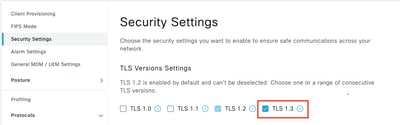

aviso: Quando você altera a versão do TLS, o servidor de aplicativos do Cisco ISE é reiniciado em todas as máquinas de implantação do Cisco ISE.
Ativar a administração de dispositivos no ISE
O serviço de Administração de dispositivo (TACACS+) não é habilitado por padrão em um nó ISE. Ative TACACS+ em um nó PSN.
Etapa 1. Navegue até Administração > Sistema > Implantação. Marque a caixa de seleção ao lado do nó ISE e clique em Editar.
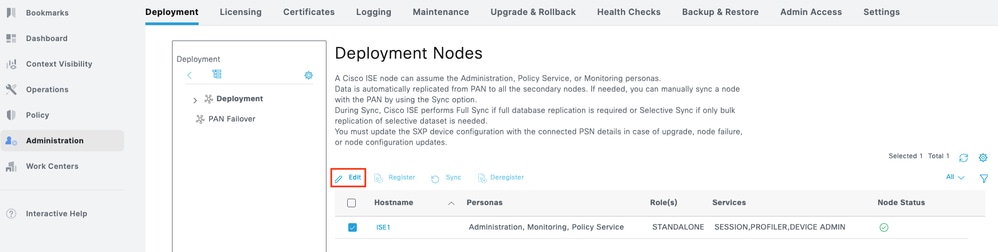
Etapa 2. Em General Settings, role para baixo e selecione a caixa de seleção ao lado de Enable Device Admin Service.
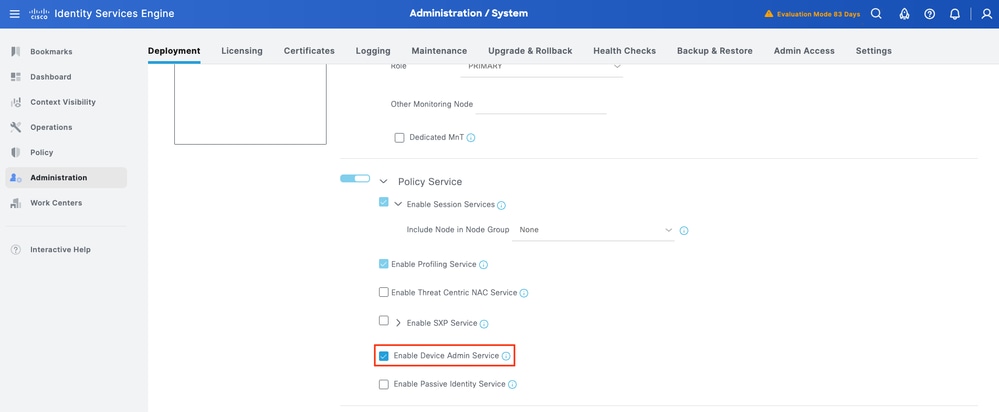
Etapa 3. Salvar a configuração. O Device Admin Service agora está habilitado no ISE.
Habilitar TACACS sobre TLS
Etapa 1. Navegue até Centros de trabalho > Administração do dispositivo > Visão geral.
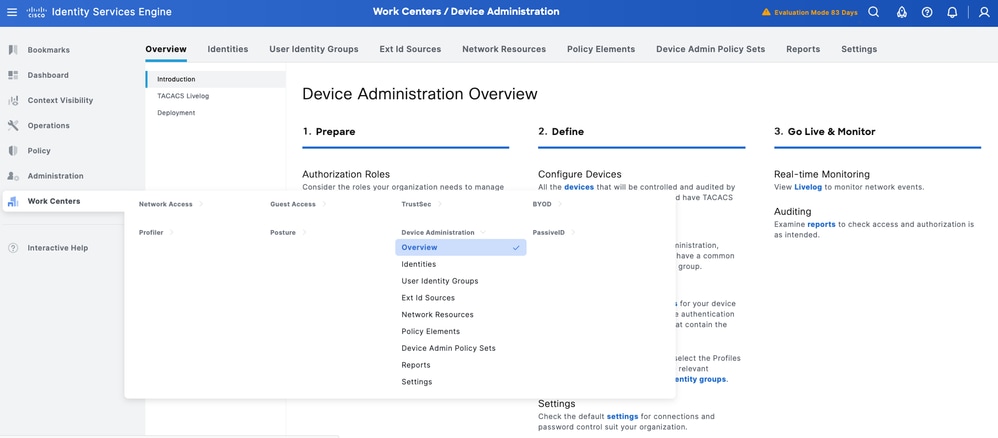
Etapa 2. Clique em Implantação. Selecione os nós PSN onde deseja habilitar TACACS sobre TLS.
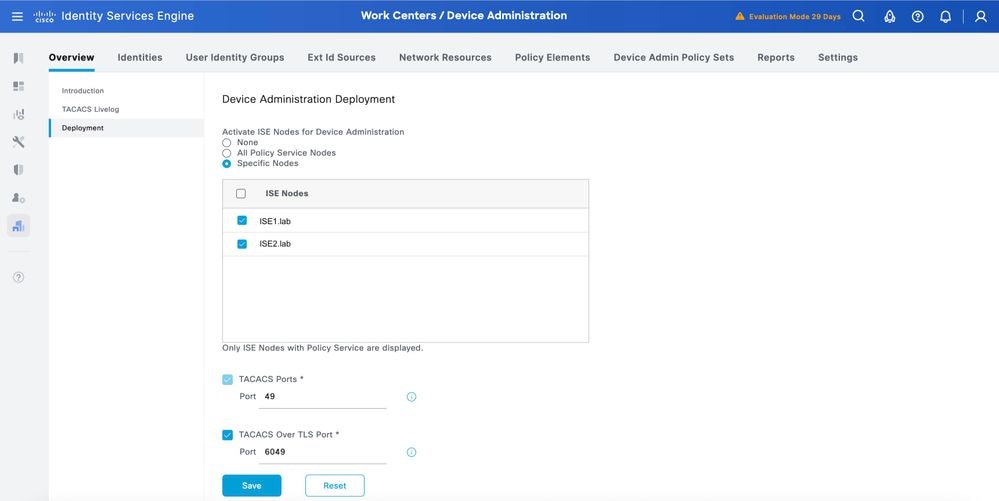
Etapa 3. Mantenha a porta padrão 6049 ou especifique uma porta TCP diferente para TACACS sobre TLS e clique em Save.
Dispositivo de rede e Grupos de dispositivos de rede
O ISE fornece um agrupamento eficiente de dispositivos com várias hierarquias de grupos de dispositivos. Cada hierarquia representa uma classificação distinta e independente dos dispositivos de rede.
Etapa 1. Navegue até Centros de trabalho > Administração de dispositivo > Recurso de rede. Clique em Network Device Groups.
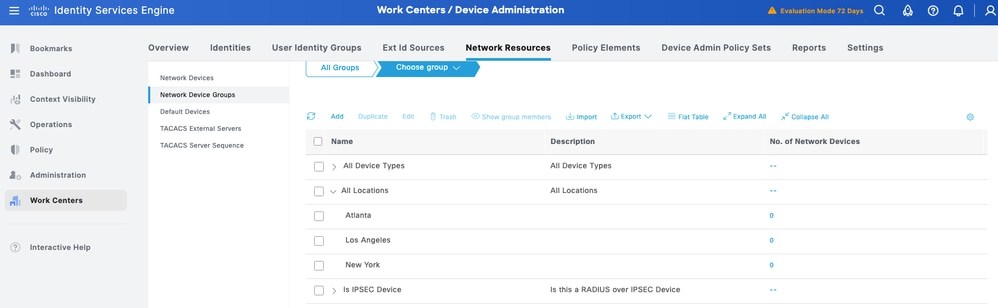
Todos os tipos de dispositivos e todos os locais são hierarquias padrão fornecidas pelo ISE. Você adiciona suas próprias hierarquias e define os vários componentes na identificação de um dispositivo de rede que pode ser usado posteriormente na condição de política.
Etapa 2. Agora, adicione um dispositivo NS-OX como um dispositivo de rede. Navegue até Centros de trabalho > Administração de dispositivos > Recursos de rede. Clique em Add para adicionar um novo dispositivo de rede POD2IPN2.
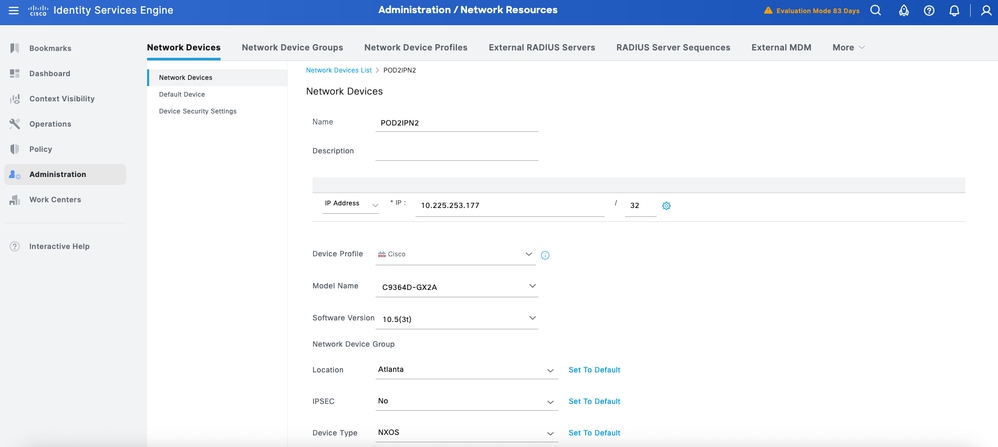
Etapa 3. Insira o endereço IP do dispositivo e certifique-se de mapear o local e o tipo de dispositivo do dispositivo. Por fim, habilite as Configurações de autenticação TACACS+ sobre TLS.
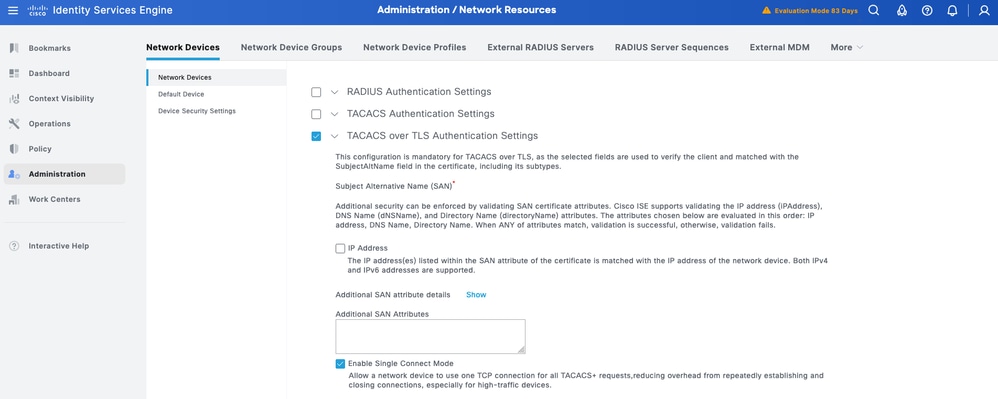

Tip: É recomendável ativar o Modo de conexão única para evitar reiniciar a sessão TCP cada vez que um comando for enviado ao dispositivo.
Configurar Repositórios de Identidades
Esta seção define um Repositório de identidades para os administradores de dispositivos, que pode ser o ISE Internal Users e qualquer External Identity Sources com suporte. Aqui usa o Ative Diretory (AD), uma fonte de identidade externa.
Etapa 1. Navegue até Administração > Gerenciamento de identidades > Repositórios de identidades externos > Ative Diretory. Clique em Adicionar para definir um novo ponto conjunto do AD.
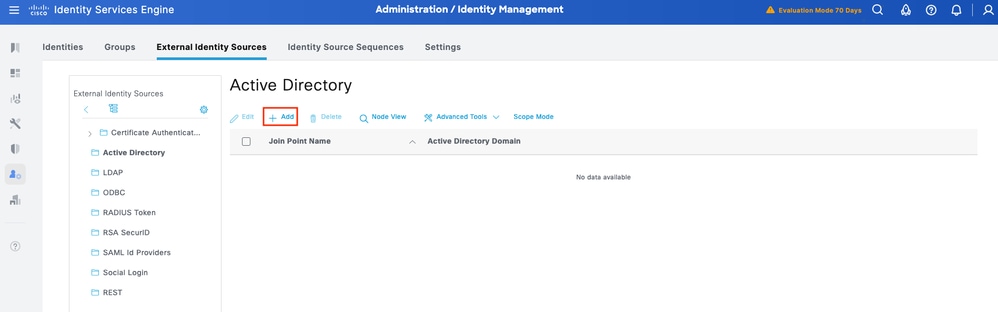
Etapa 2. Especifique o nome do ponto de junção e o nome de domínio do AD e clique em Enviar.
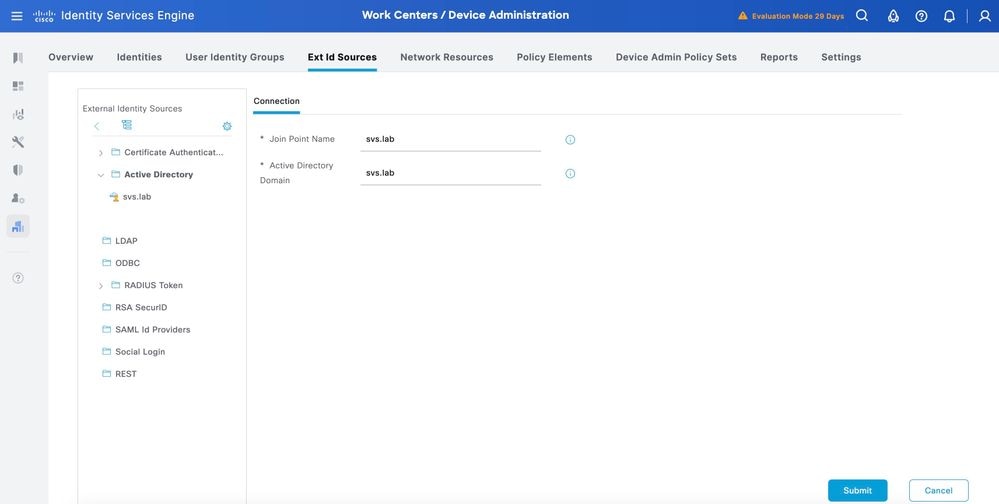
Etapa 3. Clique em Yes quando solicitado "Would you like to Join all ISE Nodes to this Ative Diretory Domain?"
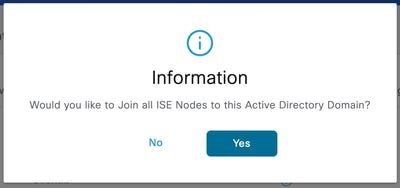
Etapa 4. Insira as credenciais com privilégios de associação do AD e Ingresse do ISE no AD. Verifique o Status para verificar se ele está operacional.
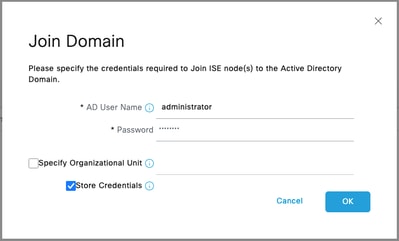
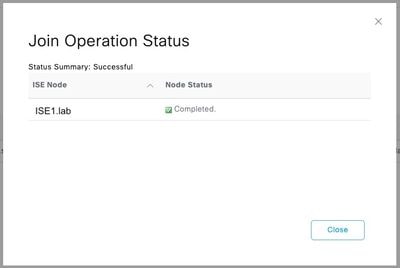
Etapa 5. Navegue até a guia Grupos e clique em Adicionar para obter todos os grupos necessários com base nos quais os usuários estão autorizados para o acesso ao dispositivo. Este exemplo mostra os grupos usados na Diretiva de autorização neste guia.
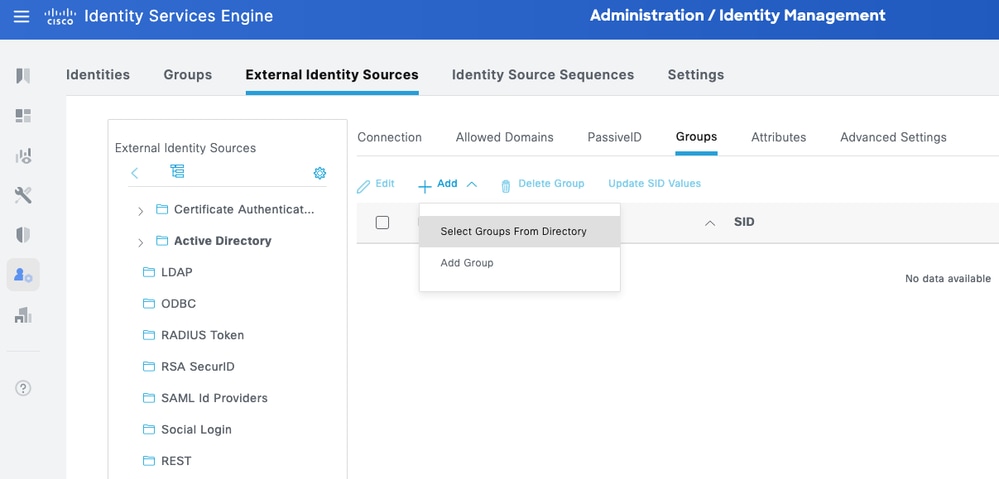
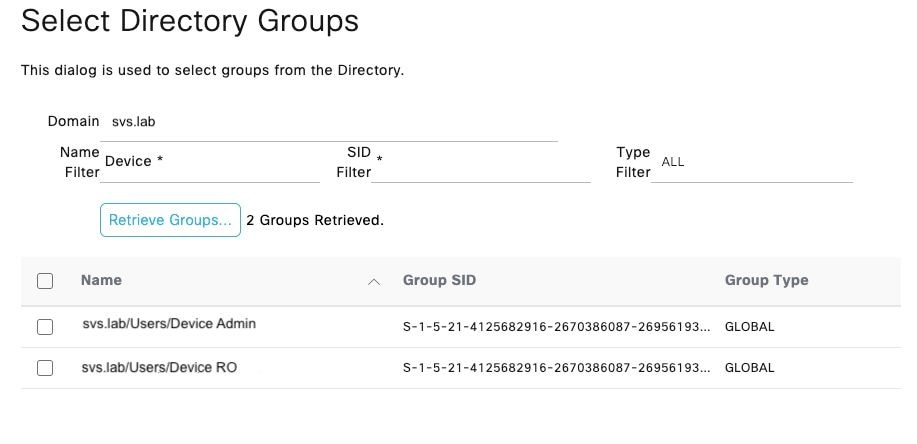
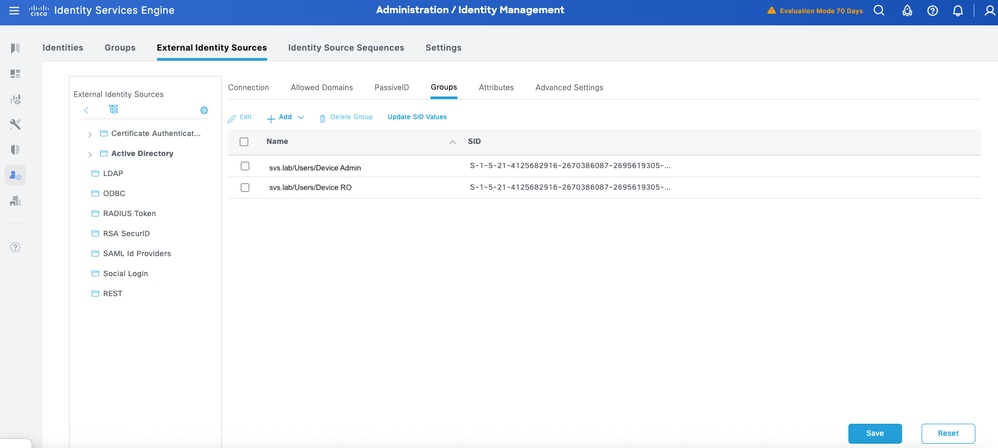
Configurar perfis de shell TACACS+
Diferentemente dos dispositivos Cisco IOS, que usam níveis de privilégio para autorização, os dispositivos Cisco NX-OS implementam o controle de acesso baseado em função (RBAC). No ISE, você pode mapear perfis TACACS+ para funções de usuário em dispositivos Cisco NX-OS usando tarefas comuns do tipo Nexus.
As funções predefinidas nos dispositivos NX-OS diferem entre as plataformas NX-OS. Dois comuns são:
- network-admin - a função predefinida de administrador de rede tem acesso completo de leitura e gravação a todos os comandos no switch; disponível no contexto de dispositivo virtual (VDC) padrão somente se os dispositivos (por exemplo, Nexus 7000) tiverem vários VDCs. Use o comando CLI do NX-OS show cli syntax roles network-admin para ver a lista completa de comandos disponível para essa função.
- operador de rede - a função predefinida de administrador de rede tem acesso de leitura completo a todos os comandos no switch; disponível no VDC padrão somente se os dispositivos (por exemplo, Nexus 7000) tiverem vários VDCs. Use o comando CLI do NX-OS show cli syntax roles network-operator para ver a lista completa de comandos disponíveis para esta função.
Em seguida, são definidos dois perfis TACACS: NXOS Admin e NXOS HelpDesk.
Administrador do NX-OS
Etapa 1. Adicione outro perfil e nomeie-o NX-OS Admin.
Etapa 2. Selecione Obrigatório na lista suspensa Definir atributos como. Selecione Administrator na opção Network-role em Common Tasks.
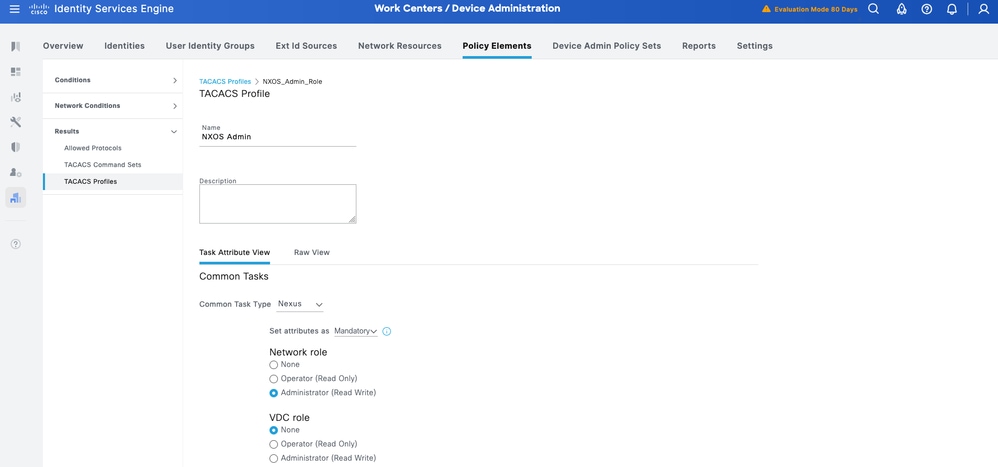
Etapa 3. Clique em Submit para salvar o perfil.
HelpDesk do NX-OS
Etapa 1. Na interface do usuário do ISE, navegue até Centros de trabalho > Administração de dispositivo > Elementos de política > Resultados > Perfis TACACS. Adicione um novo perfil TACACS e nomeie-o NXOS HelpDesk. Vá para a lista suspensa Tipo de tarefa comum e escolha Nexus
Você pode ver as alterações do modelo específicas para a função do usuário. Você pode selecionar essas opções correspondentes à função de usuário que deseja configurar.
Etapa 2. Selecione Obrigatório na lista suspensa Definir atributos como. Selecione Operador na opção Função de rede em Tarefas comuns.
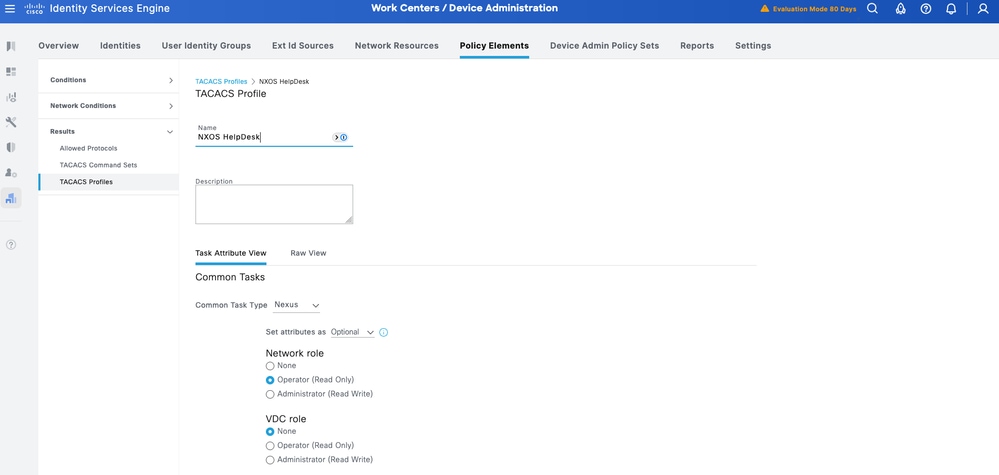
Etapa 3. Clique em Save para salvar o perfil.
Configurar Conjuntos de Políticas de Administração do Dispositivo
Os conjuntos de políticas são ativados por padrão para a Administração de dispositivos. Os conjuntos de políticas podem dividir as políticas com base nos tipos de dispositivo para facilitar a aplicação de perfis TACACS. Por exemplo, os dispositivos Cisco IOS usam Níveis de privilégio e/ou Conjuntos de comandos, enquanto os dispositivos Cisco NX-OS usam Atributos personalizados.
Etapa 1. Navegue até Centros de trabalho > Administração de dispositivos > Conjuntos de diretivas de administração de dispositivos. Adicione um novo conjunto de políticas de dispositivos NX-OS. Em condition, especifique DEVICE:Device Type EQUALS All Device Types#NXOS. Em Allowed Protocols, selecione Default Device Admin.
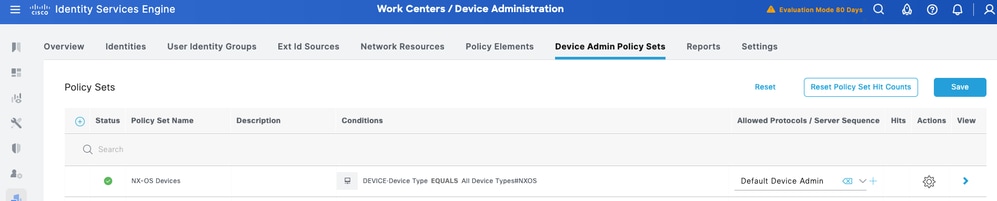
Etapa 2. Clique em Save e clique na seta à direita para configurar esse conjunto de políticas.
Etapa 3. Crie a Política de Autenticação. Para a autenticação, use o AD como o ID Store. Deixe as opções padrão em If Auth fail, If User not found e If Process fail.
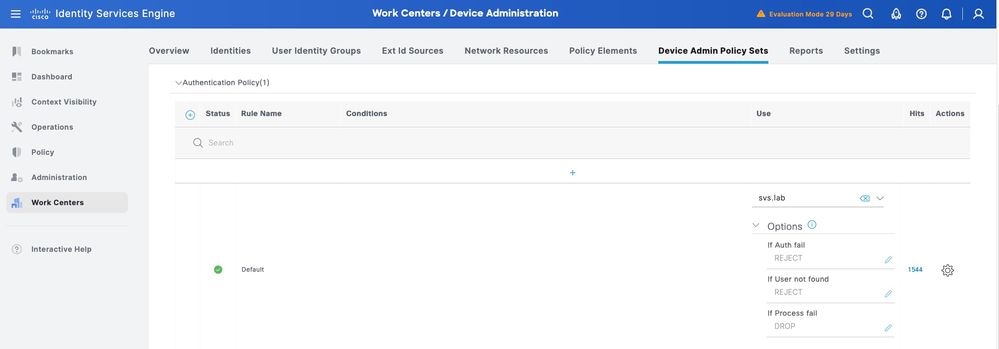
Etapa 4. Definir a Política de Autorização.
Crie a política de autorização com base nos grupos de usuários no Ative Diretory (AD).
Por exemplo:
· Os usuários do grupo AD Device Admin recebem o perfil NXOS Admin TACACS.
· Os usuários do grupo do AD RO de dispositivo são atribuídos ao perfil TACACS do HelpDesk do NXOS.
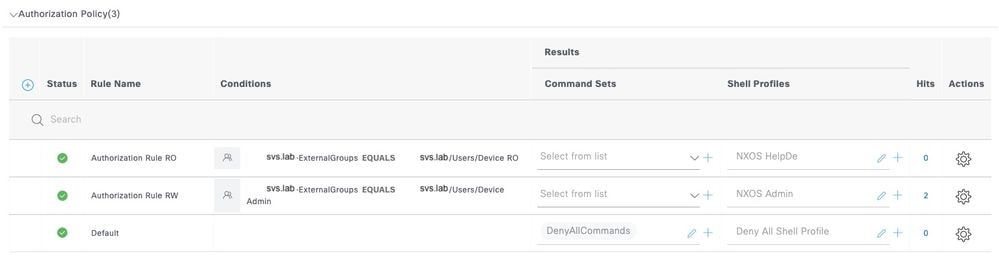
Configurar o Cisco NX-OS para TACACS+ sobre TLS

Caution: Verifique se a conexão do console pode ser alcançada e se está funcionando corretamente.

Tip: É recomendável configurar um usuário temporário e alterar os métodos de autenticação e autorização AAA para usar credenciais locais em vez de TACACS ao fazer alterações de configuração, para evitar ser bloqueado fora do dispositivo.
Configuração do servidor TACACS+
Etapa 1. Configuração inicial.
POD2IPN2# sho run tacacs
feature tacacs+
tacacs-server host 10.225.253.209 key 7 "F1whg.123"
aaa group server tacacs+ tacacs2
server 10.225.253.209
use-vrf management
Configuração do Trustpoint
Etapa 1. Crie um rótulo de chave, no seu caso, use o par de chaves ecc.
POD2IPN2(config)# crypto key generate ecc label ec521-label exportable modulus 521
Etapa 2. Associe isso a um ponto de confiança.
POD2IPN2(config)# crypto ca trustpoint ec521-tp
POD2IPN2(config-trustpoint)# ecckeypair ec521-label
Etapa 3. Instale a chave pública da CA.
POD2IPN2(config)# crypto ca authenticate ec521-tp
input (cut & paste) CA certificate (chain) in PEM format;
end the input with a line containing only END OF INPUT :
-----BEGIN CERTIFICATE-----
MIIFlDCCA3ygAwIBAgIIIM10AsTaN/UwDQYJKoZIhvcNAQELBQAwajELMAkGA1UE
BhMCVVMxFzAVBgNVBAgTDk5vcnRoIENhcm9saW5hMRAwDgYDVQQHEwdSYWxlaWdo
MQ4wDAYDVQQKEwVDaXNjbzEMMAoGA1UECxMDU1ZTMRIwEAYDVQQDEwlTVlMgTGFi
Q0EwHhcNMjUwNDI4MTcwNTAwWhcNMzUwNDI4MTcwNTAwWjBqMQswCQYDVQQGEwJV
UzEXMBUGA1UECBMOTm9ydGggQ2Fyb2xpbmExEDAOBgNVBAcTB1JhbGVpZ2gxDjAM
BgNVBAoTBUNpc2NvMQwwCgYDVQQLEwNTVlMxEjAQBgNVBAMTCVNWUyBMYWJDQTCC
AiIwDQYJKoZIhvcNAQEBBQADggIPADCCAgoCggIBAJvZUOyn2vIn6gKbx3M7vaRq
2YjwZlzSH6EkEvxnJTy+kksiFD33GyHQepk7vfp4NFU5OtQ4HC7t/A0v9grDa3QW
VwvV4MBbJhFM3s0J/ejgDYcMZhIAaPy0Zo5WLboOkXEiKjPLatkXojB8FVrhLF3O
jMBSqwa4/Wlniy5S+7s4FFxsCf20COWfBAsnrs0tatIIhmcnx+VLJP7MRm8f0w4m
mutNo7IhbJSrgAFXmjlbBjMmgspObULo/wxMHdTbtPBf11HRHTkNIo3qy04UADL2
WpoGhgT/FaxxBo2UBcnYVaP+jjRE0NYT973MCbVAAxtNVU6bEBR0z+LWniACzupm
+qh23SL43uW5A3iSw/BuU1E9p7B0e8oDNKU6gXlojKyLP/gC7j8AeP03ir+KZui8
b8X4iYn/67SbzZFhwxn3chkW4JYhQ4AImW1An2Q1+DMoZL7zRtSqQ3g9ZqRIMzQN
gJ+kQXe7QtT/u6m1MrtjE3gAEVpL334rTIxy9hpKZIkB86t2ZA3JX8CLsbCa13sA
z1XCoONX+6a1ekmXuAOI+t3c1sNbN2AtFi4cJovTA01xh60I4QnK+MNQKpTjt/E4
ydHl0rrurXsZummj9QBnkX4pqY7cDLHhdMKpbjDwg7jVLl783nTc9wYptQEPi5sw
83g9EMgKV0ARIiVUa/qlAgMBAAGjPjA8MAwGA1UdEwQFMAMBAf8wEQYJYIZIAYb4
QgEBBAQDAgAHMBkGCWCGSAGG+EIBDQQMFgpTVlMgTGFiIENBMA0GCSqGSIb3DQEB
CwUAA4ICAQAIT308oL2L6j/7Kk9VdcouuaBsN9o2pNEk3KXeZ8ykarNoxa87sFYr
AwXIwfAtk8uEHfnWu1QcZ3LkEJM9rHVCZuKsYd3D6qojo54HTpxRLgo5oKOdGayi
iSEkSSX9qyfLfINHR2JSVqJU6jLsy86X7q7RmIPMS7XfHzuddFNI4YDoXRX67X+v
O+ja6zTQqjO6lqJhmrSkyFbYf/ZTpe4d1OzJsZjNsNOr8bF9nOA/7qNZLp3Z3cpU
PU0KdbiSvRqnPw3e8TfITVmAzcx8COI2SrYFMSUazolVBvDy+xRKxyAtMbneGz6n
YdykCimThCKoKwp/pWpYBEqIEOf5ay1PKURO/8aj/B7aluJapXkmnj5qPeGhN0pB
Q9r14reov4so2EspkXS7CrH9yGfpIyTprokz1UvZBZ8vloI7YZmjFmem+5rT6Gnk
eU/lX7nV61SYG5W5K+I8uaKuyBHOMn7Amy3DYL5c5GJBqxpSZERbLXV+Q1tIgRU8
8ggzlPOdsS/i6Lo7ypYX0eB9HgVDCkzQsLXQuHGj/2WsgPgdRcjkvnyURk4Jx+Ib
xDrmo7e0XPpSW4l72a6Kl8CR3U2Cr4wsuvndPEq/qd2NRSBWffF0XE/AJHQG7STT
HaXLU9r2Ko603oecu8ysGTwLlIt/9T1/FOb0xZRugWcpJrVoTgDGuA==
-----END CERTIFICATE-----
END OF INPUT
Fingerprint(s): SHA1
Fingerprint=0E:B1:81:E9:5A:3E:D7:80:3B:C5:A8:05:9A:85:4A:95:C8:3A:C7:37
Do you accept this certificate? [yes/no]:yes
POD2IPN2(config)#
POD2IPN2(config)# show crypto ca certificates ec521-tp
Trustpoint: ec521-tp
CA certificate 0:
subject=C = US, ST = North Carolina, L = Raleigh, O = Cisco, OU = SVS, CN = SVS LabCA
issuer=C = US, ST = North Carolina, L = Raleigh, O = Cisco, OU = SVS, CN = SVS LabCA
serial=20CD7402C4DA37F5
notBefore=Apr 28 17:05:00 2025 GMT
notAfter=Apr 28 17:05:00 2035 GMT
SHA1 Fingerprint=0E:B1:81:E9:5A:3E:D7:80:3B:C5:A8:05:9A:85:4A:95:C8:3A:C7:37
purposes: sslserver sslclient
POD2IPN2(config)#
Etapa 4. Gerar solicitação de certificado de identidade do switch.
POD2IPN2(config)# crypto ca enroll ec521-tp
Create the certificate request ..
Create a challenge password. You will need to verbally provide this
password to the CA Administrator in order to revoke your certificate.
For security reasons your password will not be saved in the configuration.
Please make a note of it.
Password:C1sco.123
The subject name in the certificate will be the name of the switch.
Include the switch serial number in the subject name? [yes/no]:yes
The serial number in the certificate will be: FDO26490P4T
Include an IP address in the subject name [yes/no]:yes
ip address:10.225.253.177
Include the Alternate Subject Name ? [yes/no]:no
The certificate request will be displayed...
-----BEGIN CERTIFICATE REQUEST-----
MIIBtjCCARcCAQAwKTERMA8GA1UEAwwIUE9EMklQTjIxFDASBgNVBAUTC0ZETzI2
NDkwUDRUMIGbMBAGByqGSM49AgEGBSuBBAAjA4GGAAQBGYT0iw7OvqIKQ/a22Lkg
Na9IhqWQvetjxKq485gqTSBEo6LzpkOhPAGE4jBveNHxYeIA7PfNWvJ7xTBWjDNX
/IYBm6E7Hd7q42OmCe8Mef+bqJBdJ9wzpyEjhI2lIIoXt4814nBxObkIWWyR5cZN
IiXTLk8P4IMZvPq8jRnELRxd8RGgSTAYBgkqhkiG9w0BCQcxCwwJQzFzY28uMTIz
MC0GCSqGSIb3DQEJDjEgMB4wHAYDVR0RAQH/BBIwEIIIUE9EMklQTjKHBArh/bEw
CgYIKoZIzj0EAwIDgYwAMIGIAkIAtzQ/knrW2ovCVoHAuq1v2cr0n3NenS/44lul
+3H1y52vn4Rm4CGU3wkzXU3qGO3YjhNjCXjhp3+uN2afFf1Wf3ECQgC4bumHVsfj
b5rwPIC5tvXS/A8upqIzqc0yt3OhpaDDOTWzzvZY7qFflCOl5p6pvUpHigqoZNg5
9xhNdM1CQSykOg==
-----END CERTIFICATE REQUEST-----
Etapa 5. Importar o certificado de identidade do switch assinado pela CA.
POD2IPN2(config)# crypto ca import ec521-tp certificate
input (cut & paste) certificate in PEM format:
-----BEGIN CERTIFICATE-----
MIIDzTCCAbWgAwIBAgIIC6zS76XYDm8wDQYJKoZIhvcNAQELBQAwajELMAkGA1UE
BhMCVVMxFzAVBgNVBAgTDk5vcnRoIENhcm9saW5hMRAwDgYDVQQHEwdSYWxlaWdo
MQ4wDAYDVQQKEwVDaXNjbzEMMAoGA1UECxMDU1ZTMRIwEAYDVQQDEwlTVlMgTGFi
Q0EwHhcNMjUwNTA3MTkxMDAwWhcNMjYwNTA3MTkxMDAwWjApMREwDwYDVQQDDAhQ
T0QySVBOMjEUMBIGA1UEBRMLRkRPMjY0OTBQNFQwgZswEAYHKoZIzj0CAQYFK4EE
ACMDgYYABAEZhPSLDs6+ogpD9rbYuSA1r0iGpZC962PEqrjzmCpNIESjovOmQ6E8
AYTiMG940fFh4gDs981a8nvFMFaMM1f8hgGboTsd3urjY6YJ7wx5/5uokF0n3DOn
ISOEjaUgihe3jzXicHE5uQhZbJHlxk0iJdMuTw/ggxm8+ryNGcQtHF3xEaNAMD4w
HgYJYIZIAYb4QgENBBEWD3hjYSBjZXJ0aWZpY2F0ZTAcBgNVHREBAf8EEjAQgghQ
T0QySVBOMocECuH9sTANBgkqhkiG9w0BAQsFAAOCAgEANWGb6zm9TDPaM1yhPMx7
8uai/pF7VQC8NSCdOKqr4w4+695ZjJuzqFL3msodOQK0EdgxpQ4+pEa5msRtK0i8
mms2X/Px3/EShxoHrZO1PUXNTyZidXpGd/yTrdQAl5JzpW4pEudrbCJMZEEYtqoP
wD+4OE8vKoYEgyWlDrpRZOZG1usZczuUhLZ8orkjXMhWC26Q5aqiCKkyg10Nt6nb
liToeYy2Q0cTesSZCKvRBv6Ewj5JuSLemURyB4GHY+LT+A9UNmEUM2n+OSVEL329
3hS0qd/YVaEuxjjlg7jNiZb+UsW7IRx3Q8Rouo++ISACpH/PJ61LnlVxhXombiS6
INoa0GvQONrl+lFT8ADIdZ/Ukd5Ubhc9bh/sYzf4MWtkK1wVO16Hv7vGpSMYonD6
a271im+tJPyKnnezQ6OykzlGqsL/Ta6JOdip/fEYp8UmRq9InDh23gDjqrojWL7k
1R/bZpc+baMYXd/2pohHMSN0sKN3zNrJTlnuk5KCqFx//4P7mAoyZYiTIDp1pkYS
VK65fJKD+pYxIhSP9wN8rnwtzSCWb0Z78sg006Y6wIXyTP0UB3FWhD+GxtTkmEce
ZnAQbgxpgrg5lhpAEVabpC/zRU4UzTuBmv/WoY12zwXCr5WLXEOWtIe8CwFjSnch
lfKuuebdZkbwz72r7OyyX/U=
-----END CERTIFICATE-----
POD2IPN2(config)#
Verifique se o certificado de identidade do switch está registrado.
POD2IPN2(config)# show crypto ca certificates ec521-tp
Trustpoint: ec521-tp
certificate:
subject=CN = POD2IPN2, serialNumber = FDO26490P4T
issuer=C = US, ST = North Carolina, L = Raleigh, O = Cisco, OU = SVS, CN = SVS LabCA
serial=0BACD2EFA5D80E6F
notBefore=May 7 19:10:00 2025 GMT
notAfter=May 7 19:10:00 2026 GMT
SHA1 Fingerprint=CA:B2:BF:3F:ED:2F:06:0B:C1:E4:DC:21:9F:9D:54:61:98:32:C5:13
purposes: sslserver sslclient
CA certificate 0:
subject=C = US, ST = North Carolina, L = Raleigh, O = Cisco, OU = SVS, CN = SVS LabCA
issuer=C = US, ST = North Carolina, L = Raleigh, O = Cisco, OU = SVS, CN = SVS LabCA
serial=20CD7402C4DA37F5
notBefore=Apr 28 17:05:00 2025 GMT
notAfter=Apr 28 17:05:00 2035 GMT
SHA1 Fingerprint=0E:B1:81:E9:5A:3E:D7:80:3B:C5:A8:05:9A:85:4A:95:C8:3A:C7:37
purposes: sslserver sslclient
POD2IPN2(config)#
Configuração TLS TACACS+

Caution: Execute essas alterações de configuração através do console com credenciais locais.
Etapa 1. Configurar tls tacacs globais.
POD2IPN2(config)# tacacs-server secure tls
Etapa 2. Alterar a porta ISE para a porta TLS com a qual o servidor ISE está configurado.
POD2IPN2(config)# tacacs-server host 10.225.253.209 port 6049 timeout 60 single-connection
Etapa 3. Associe a configuração do servidor ISE no switch ao ponto de confiança para a conexão TLS.
POD2IPN2(config)# tacacs-server host 10.225.253.209 tls client-trustpoint ec521-tp
Etapa 4. Crie o grupo de servidores tacacs.
POD2IPN2(config)# aaa group server tacacs+ tacacs2
POD2IPN2(config-tacacs+)# server 10.225.253.209
POD2IPN2(config-tacacs+)# use-vrf management
Etapa 5. Verificar a configuração.
POD2IPN2# sho run tacacs
feature tacacs+
tacacs-server secure tls
tacacs-server host 10.225.253.209 port 6049 timeout 60 single-connection
tacacs-server host 10.225.253.209 tls client-trustpoint ec521-tp
aaa group server tacacs+ tacacs2
server 10.225.253.209
use-vrf management
Etapa 6. Teste o usuário remoto antes de configurar a autenticação AAA.
POD2IPN2# test aaa group tacacs2
user has been authenticated
POD2IPN2#
Configuração do AAA

Caution: Certifique-se de que a autenticação de usuário remoto seja bem-sucedida antes de continuar com as configurações de AAA.
Etapa 1. Configure a autenticação remota AAA.
POD2IPN2(config)# aaa authentication login default group tacacs2
Etapa 2. Configure a autorização remota AAA após testar o comando.

Caution: Certifique-se de ver o status de autorização como "AAA_AUTHOR_STATUS_PASS_ADD.
POD2IPN2# test aaa authorization command-type config-commands default usercommand "feature bgp"
sending authorization request for: user: pamemart, author-type:3, cmd "feature bgp"
user pamemart, author type 3, command: feature bgp, authorization-status:0x1(AAA_AUTHOR_STATUS_PASS_ADD)
Etapa 3. Configure o comando AAA e a autorização config-command.
POD2IPN2(config)# aaa authorization config-commands default group tacacs2 local
POD2IPN2(config)# aaa authorization commands default group tacacs2 local
Teste e solucione problemas de acesso do usuário ao NX-OS
Verificação
A configuração da administração de dispositivos do Cisco NX-OS foi concluída. Você precisa validar a configuração.
Etapa 1. Use SSH e faça login nos dispositivos NX-OS como várias funções.
Etapa 2. Uma vez na interface de linha de comando (CLI) do dispositivo, verifique se o usuário tem acesso aos comandos corretos. Por exemplo, um usuário do Helpdesk deve conseguir fazer ping em um endereço IP regular (por exemplo, 10.225.253.129), mas deve ser negado para mostrar a configuração em execução.
POD2IPN1# ping 10.225.253.129 vrf management
PING 10.225.253.129 (10.225.253.129): 56 data bytes
64 bytes from 10.225.253.129: icmp_seq=0 ttl=254 time=0.817 ms
64 bytes from 10.225.253.129: icmp_seq=1 ttl=254 time=0.638 ms
64 bytes from 10.225.253.129: icmp_seq=2 ttl=254 time=0.642 ms
64 bytes from 10.225.253.129: icmp_seq=3 ttl=254 time=0.651 ms
64 bytes from 10.225.253.129: icmp_seq=4 ttl=254 time=0.712 ms
--- 10.225.253.129 ping statistics ---
5 packets transmitted, 5 packets received, 0.00% packet loss
round-trip min/avg/max = 0.638/0.692/0.817 ms
POD2IPN1#
POD2IPN1# show running-config
% Permission denied for the role
Troubleshooting
Validação da configuração do NX-OS.
POD2IPN2# show crypto ca certificates
POD2IPN2# show crypto ca trustpoints
POD2IPN2# show tacacs-server statistics <server ip>
Para mostrar as conexões e as funções do usuário, use estes comandos.
show users
show user-account [<user-name>]
A sample output is shown below:
POD2IPN1# show users
NAME LINE TIME IDLE PID COMMENT
Admin-ro pts/5 May 15 23:49 . 16526 (10.189.1.151) session=ssh *
POD2IPN1# show user-account Admin-ro
user:Admin-ro
roles:network-operator
account created through REMOTE authentication
Credentials such as ssh server key will be cached temporarily only for this user account
Local login not possible...
Estas são depurações úteis na solução de problemas do TACACS+:
debug TACACS+ aaa-request
2016 Jan 11 03:03:08.652514 TACACS[6288]: process_aaa_tplus_request:Checking for state of mgmt0 port with servergroup demoTG
2016 Jan 11 03:03:08.652543 TACACS[6288]: process_aaa_tplus_request: Group demoTG found. corresponding vrf is management
2016 Jan 11 03:03:08.652552 TACACS[6288]: process_aaa_tplus_request: checking for mgmt0 vrf:management against vrf:management of requested group
2016 Jan 11 03:03:08.652559 TACACS[6288]: process_aaa_tplus_request:port_check will be done
2016 Jan 11 03:03:08.652568 TACACS[6288]: state machine count 0
2016 Jan 11 03:03:08.652677 TACACS[6288]: is_intf_up_with_valid_ip(1258):Proper IOD is found.
2016 Jan 11 03:03:08.652699 TACACS[6288]: is_intf_up_with_valid_ip(1261):Port is up.
2016 Jan 11 03:03:08.653919 TACACS[6288]: debug_av_list(797):Printing list
2016 Jan 11 03:03:08.653930 TACACS[6288]: 35 : 4 : ping
2016 Jan 11 03:03:08.653938 TACACS[6288]: 36 : 12 : 10.1.100.255
2016 Jan 11 03:03:08.653945 TACACS[6288]: 36 : 4 : <cr>
2016 Jan 11 03:03:08.653952 TACACS[6288]: debug_av_list(807):Done printing list, exiting function
2016 Jan 11 03:03:08.654004 TACACS[6288]: tplus_encrypt(659):key is configured for this aaa sessin.
2016 Jan 11 03:03:08.655054 TACACS[6288]: num_inet_addrs: 1 first s_addr: -1268514550 10.100.1.10 s6_addr : fd49:42a0:033a:22e9::/64
2016 Jan 11 03:03:08.655065 TACACS[6288]: non_blocking_connect(259):interface ip_type: IPV4
2016 Jan 11 03:03:08.656023 TACACS[6288]: non_blocking_connect(369): Proceeding with bind
2016 Jan 11 03:03:08.656216 TACACS[6288]: non_blocking_connect(388): setsockopt success error:22
2016 Jan 11 03:03:08.656694 TACACS[6288]: non_blocking_connect(489): connect() is in-progress for server 10.1.100.21
2016 Jan 11 03:03:08.679815 TACACS[6288]: tplus_decode_authen_response: copying hostname into context 10.1.100.21
Habilite a depuração SSL.
touch '/bootflash/.enable_ssl_debugs'
Mostrar conteúdo do arquivo de depuração.
cat /tmp/ssl_wrapper.log.*
Na GUI do ISE, navegue até Operations > TACACS Livelog. Todas as solicitações de autenticação e autorização TACACS são capturadas aqui, e o botão de detalhes fornece informações detalhadas sobre o motivo pelo qual uma transação específica foi aprovada/falhou.
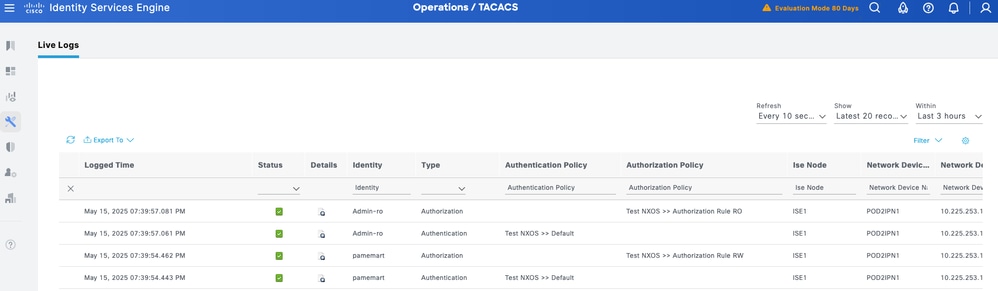
Para relatórios de histórico: Navegue até Centros de trabalho > Administração de dispositivos > Relatórios > Administração de dispositivos para obter os relatórios de autenticação, autorização e contabilidade.
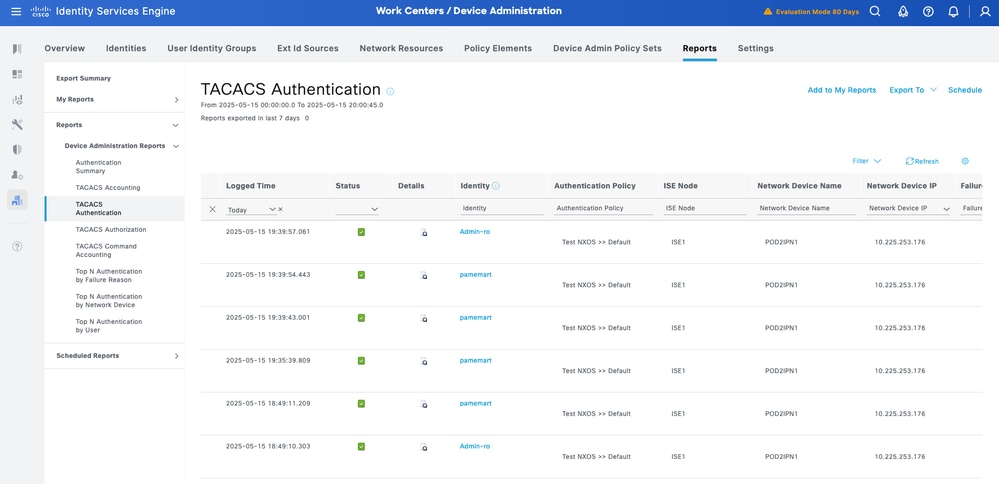
Histórico de revisões
| Revisão | Data de publicação | Comentários |
|---|---|---|
1.0 |
11-Sep-2025
|
Versão inicial |
Colaborado por engenheiros da Cisco
- Pam Martinez BarajasEngenheiro de consultoria da Cisco
Contate a Cisco
- Abrir um caso de suporte

- (É necessário um Contrato de Serviço da Cisco)
 Feedback
Feedback